
时间:2021-03-31 13:55:08 来源:www.win10xitong.com 作者:win10
由于操作失误,一些网友发现自己的win10系统出现了Win10登录账号名字怎么修改的问题,我们经过一些访问发现其实很多用户都遇到了Win10登录账号名字怎么修改的问题,有人问了,我没有任何电脑基础,我该怎么解决呢?小编整理出了操作流程:1、首先在桌面中点击【此电脑】,然后选择管理菜单选择打开。2、然后在打开的计算机管理窗口中,依次打开:计算机管理/系统工具/本地用户和组就搞定了。不明白的话也没关系,下面还有更详细的Win10登录账号名字怎么修改的处理本领。
1.首先,单击桌面上的[这台电脑],然后选择管理菜单并选择打开。
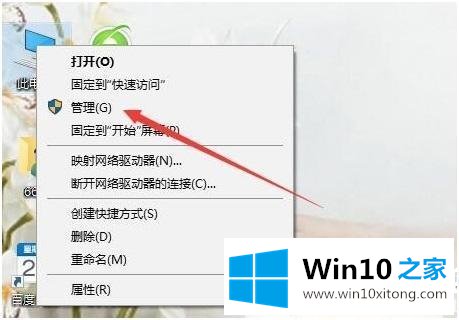
2.然后,在打开计算机管理窗口中,依次打开计算机管理/系统工具/本地用户和组。
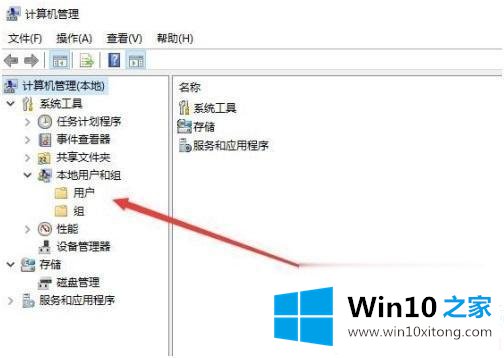
3.然后,在本地用户和组中,选择[用户]菜单项。
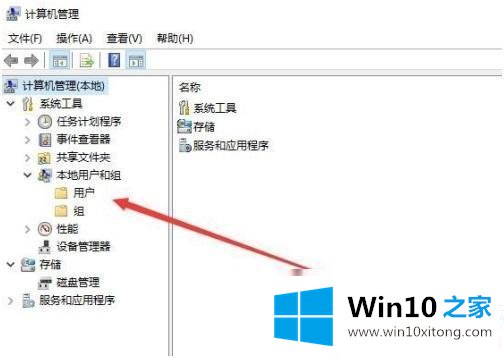
4.然后在右栏找到所有登录账户,点击要修改的账户,选择重命名进行修改。
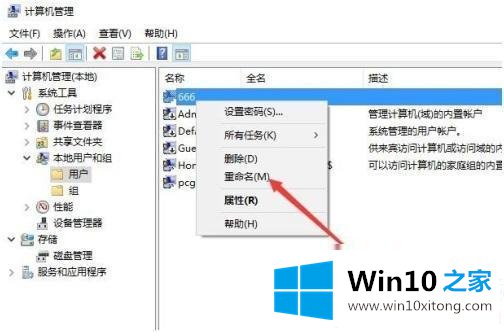
5.您也可以直接双击登录用户名,然后在打开的属性窗口中设置登录用户名,然后单击确定保存。
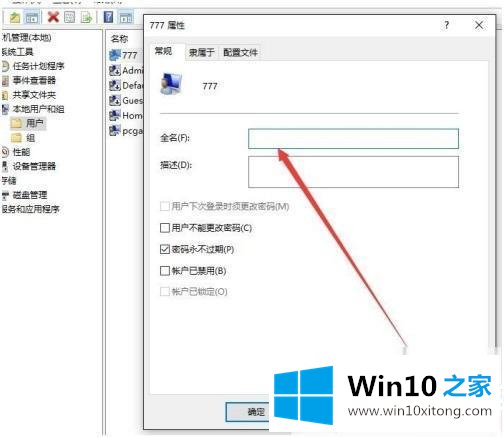
6.然后回到计算机管理窗口,可以看到修改后的用户名及其全名。
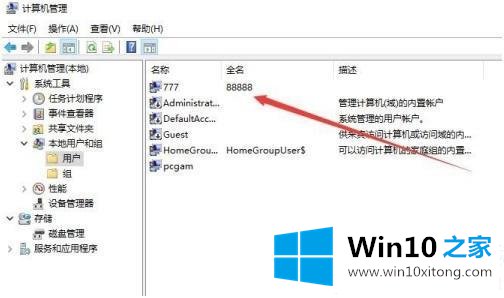
以上是边肖为大家整理的修改Win10登录账号名称的介绍。想了解更多可以关注win10 Home!
以上就是给大家描述的有关Win10登录账号名字怎么修改的处理本领,如果你也需要,可以试下上面所说的方法内容哦,以上的文章如果对你的问题有所帮助,希望对本站多多支持。